Toveis: Eksporter iPhone-kontakter fra iTunes
- 1. Eksporter iPhone-kontakter direkte ved å bruke iTunes
- 2. Eksporter iTunes-kontakter ved hjelp av DrFoneTool – iPhone Data Recovery
1. Eksporter iPhone-kontakter direkte ved å bruke iTunes
Vi vil diskutere hvordan du eksporterer kontakter fra iTunes i denne artikkelen, så du bør ta en titt på artikkelen for å ha verdifull kunnskap om iTunes-eksportkontakter. Les videre og bli informert om prosedyren for å eksportere kontakter direkte ved hjelp av iTunes.
Det er veldig enkelt å eksportere iPhone-kontakter ved hjelp av iTunes. Du trenger bare å følge de følgende trinnene for å eksportere iTunes-kontakter.
Trinn 1. Start den nyeste versjonen av iTunes på din PC. Hvis du ikke har den nyeste versjonen av iTunes, er det bare å oppdatere før du går videre til eksportprosedyren.
Trinn 2. Bruk den opprinnelige USB-kabelen for å koble iPhone til PC-en. Det anbefales at du bruker den gitte USB-en som følger med iPhone-pakken. Hvis den opprinnelige USB-en har gått tapt eller blitt ubrukelig, bruk en kvalitets-USB i stedet. Gi aldri plass til å bruke produkter av lav kvalitet.

Trinn 3. Utforsk den tilkoblede iPhonen på PC-en. Du vil se et ikon med detaljert informasjon på din iPhone. Se om informasjonen samsvarer med din iPhone. Hvis det ikke samsvarer, oppdater prosessen.

Trinn 4. Nå må du trykke på enhetsikonet. Du vil se noen knapper på venstre side av iTunes-siden, gjennom en av disse, du må gjøre noen operasjoner for å eksportere kontakter fra iTunes.
Trinn 5. Det er flere faner under ‘Innstillinger’-delen på iTunes. Hvis du har lagret kontakter i iTunes-biblioteket ditt, vil du se fanen ‘Info’. Infofanen inneholder kontakter og kalendere. Vær oppmerksom på at hvis du ikke har noen kontakter i iTunes-biblioteket, vil du ikke se Info-fanen som mapper uten at innholdet ikke vises på iTunes.
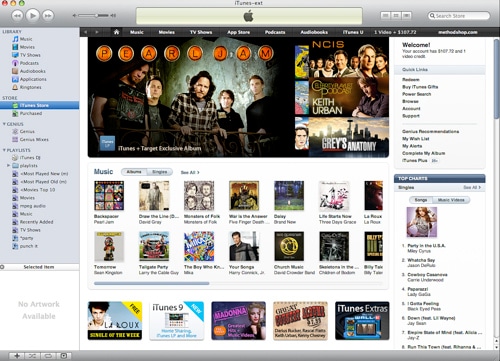
Trinn 6. På dette stadiet må du synkronisere kontaktene. For å synkronisere kontaktene, trykk på ‘Info’-fanen. Etter å ha valgt det, velg kontakter for å starte synkroniseringen. På denne måten kan du eksportere iTunes-kontakter.
I info-fanen får du kontakter, og for andre filer er det andre faner også. Du bør begrense søket ved kun å velge info, da det å ikke velge en spesifikk fane som info vil føre deg til å skanne i lengre tid. Ettersom du trenger å eksportere kontakter, velger du bare infofanen.
2. Eksporter iTunes-kontakter ved hjelp av DrFoneTool – Datagjenoppretting (iOS)
I denne delen av artikkelen skal vi diskutere hvordan du kan eksportere kontakter fra iTunes til PC-en med en tredjepartsapp. I dag vil vi ta opp en kjent og overbevisende app kalt DrFoneTool – Data Recovery (iOS). Med appen kan du eksportere iTunes-kontakter veldig enkelt ved å bruke DrFoneTool – Datagjenoppretting (iOS). Her er de trinnvise diskusjonene du kan følge for å eksportere iTunes-kontakter.

DrFoneTool – iPhone Data Recovery
3 måter å gjenopprette kontakter fra iPhone XS/XR/X/8/7/6S Plus/6S/6 Plus/6!
- Gjenopprett kontakter direkte fra iPhone, iTunes backup og iCloud backup.
- Hent kontakter inkludert numre, navn, e-post, stillingsbetegnelser, firmaer, etc.
- Fungerer for alle iOS-enheter. Kompatibel med den nyeste iOS 13.

- Gjenopprett data tapt på grunn av sletting, tap av enhet, jailbreak, iOS 13-oppgradering, etc.
- Forhåndsvis selektivt og gjenopprett alle data du ønsker.
Trinn 1. Gå til gjenopprettingsmodus
Etter å ha startet DrFoneTool, velg ‘Gjenopprett fra iTunes Backup File’-modus fra venstre kolonne. Gjennom gjenopprettingsprosessen vil du ha plass til å få alle dataene som er sikkerhetskopiert på iTunes.

Trinn 2. Skann etter sikkerhetskopifilene på iTunes
DrFoneTool vil vise alle iTunes-sikkerhetskopifiler på datamaskinen din. Velg iTunes-sikkerhetskopifilen og klikk på ‘Start skanning’. Da vil den vise alt innholdet inkludert kontakter. Dette bør ta litt tid, så du bør være tålmodig for å få full skanning etter alle sikkerhetskopifilene.

Trinn 3. Eksporter kontakter fra forhåndsviste
Etter at du har fullført skanningsprosedyren, vil du se alle sikkerhetskopifilene. Du må nå velge ‘Kontakter’ for å eksportere disse fra iTunes med DrFoneTool. Etter å ha trykket på kontaktmenyen, vil du forhåndsvise alle kontaktene som er sikkerhetskopiert på iTunes. Du kan velge de nødvendige kontaktene fra kontaktlisten eller alle kontaktene fra den i henhold til dine behov. Programmet støtter å gjenopprette kontaktene til iPhone og også eksportere iTunes-kontakter til datamaskinen som CSV-, HTML- og VCF-formater.
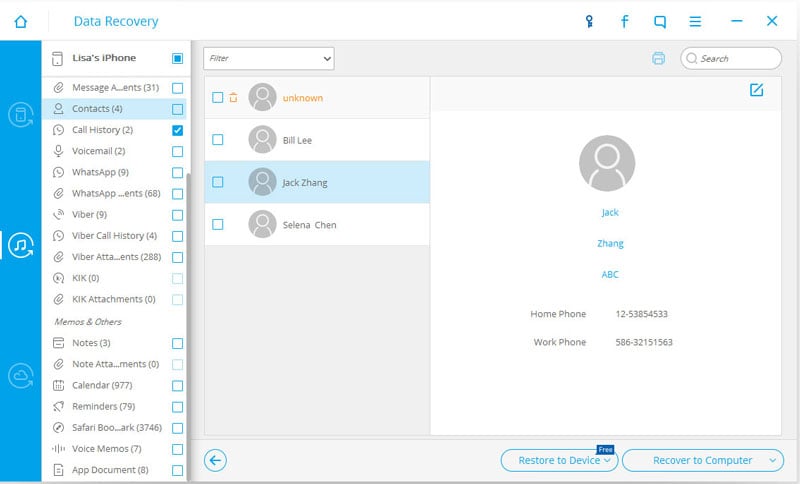
Du vet ikke når du trenger å eksportere kontakter fra iPhone til PC for forskjellige formål. Å kjenne prosessen med å eksportere iPhone-kontakter ved hjelp av iTunes eller en tredjepartsapp kan la deg føle deg avslappet når du skal gå til prosedyren. Som du har sett hvor enkelt det er å gå gjennom for iTunes-eksportkontakter. Du kan nå prøve selv å få eksporten av kontakter utført for din iPhone. Ikke bare det at du også kan eksportere kontakter både for iPhone eller PC ved hjelp av appen DrFoneTool ved hjelp av iTunes-sikkerhetskopi.
Siste artikler

